qq邮箱号码格式怎么写
装机吧 2020年06月11日 12:48:02
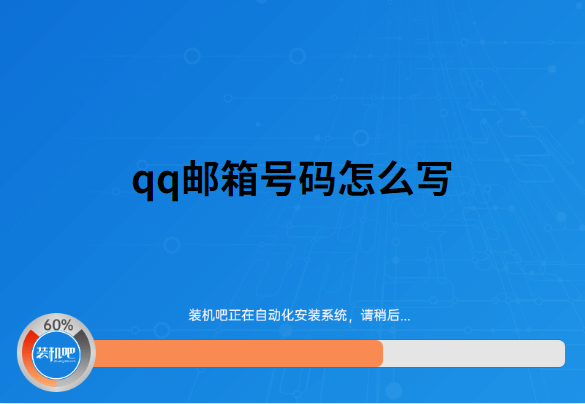
虽然现在的微信和qq沟通都非常方便,不是很需要使用到电子邮箱。但是事物的存在肯定有他的理由。现在qq邮箱有几种格式,不一定是qq.com,想知道qq邮箱号码怎么写的朋友,请往下看。
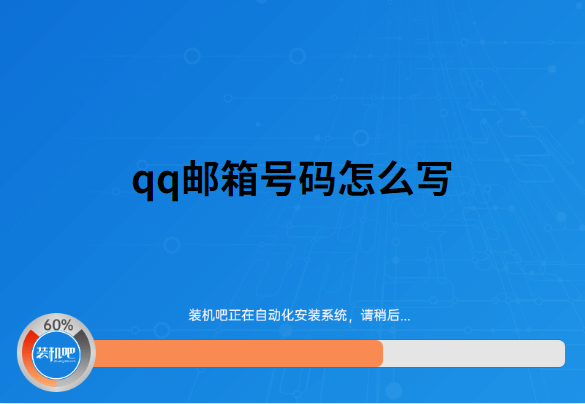
1、打开qq邮箱点击上方的设置选项。
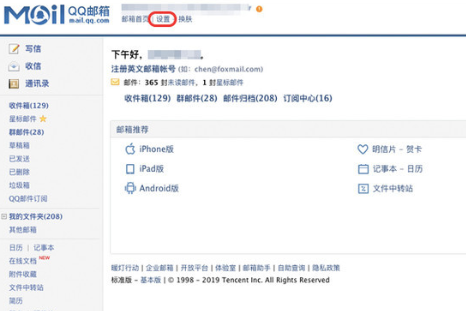
2、点击第二项“账户”选项。
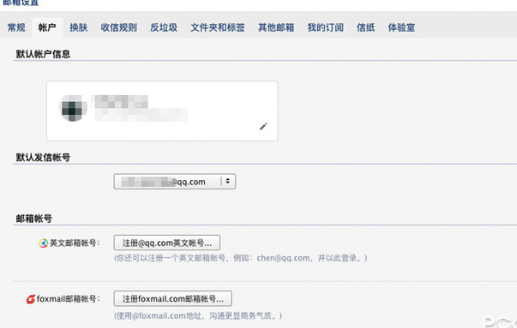
3、qq邮箱注册的默认都是qq号码加@qq.com后缀。可以在下方选择你需要的qq邮箱号码格式。
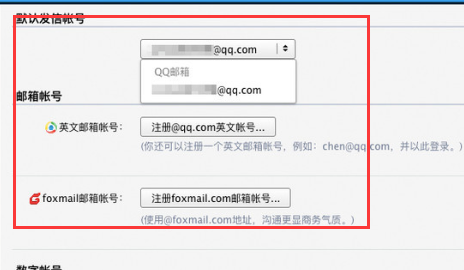
以上就是介绍了qq邮箱号码怎么写,可以选择你想要的格式,点击进去,修改即可。
喜欢22






 粤公网安备 44130202001059号
粤公网安备 44130202001059号